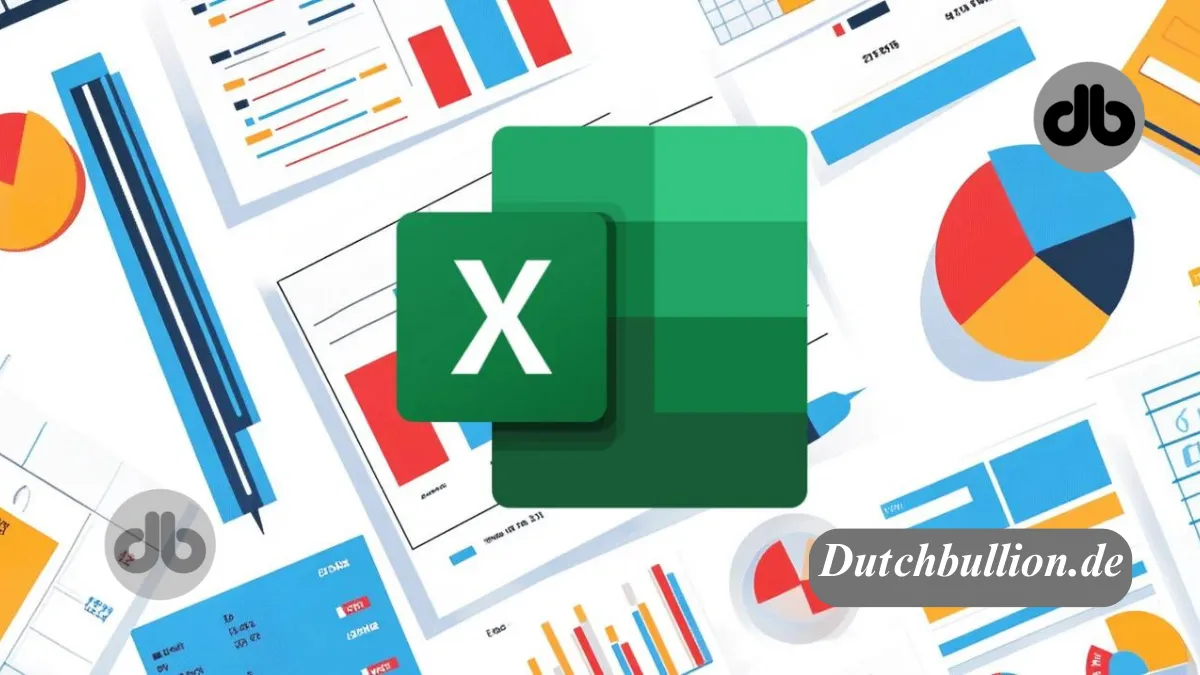Wichtige Punkte im Überblick
- Verwenden Sie das Tool “Duplikate entfernen” für eine schnelle Bereinigung Ihrer Excel-Daten.
- Erweiterte Filter bieten Ihnen mehr Kontrolle, besonders bei großen Datensätzen.
- Excel-Formeln wie UNIQUE, COUNTIF und CONCATENATE ermöglichen eine flexible Handhabung von Duplikaten.
- Sichern Sie immer Ihre Daten, bevor Sie Duplikate entfernen, um Datenverlust zu vermeiden.
- Hervorheben von Duplikaten mit bedingter Formatierung, bevor Sie diese entfernen.
So entfernen Sie Duplikate in Excel-Tabellen
Duplikate in Excel-Tabellen können die Genauigkeit Ihrer Datenanalysen erheblich beeinträchtigen. Egal, ob Sie Kundendaten bereinigen, finanzielle Informationen analysieren oder eine Mailingliste organisieren – doppelte Einträge können zu falschen Ergebnissen führen und damit Ihre Schlussfolgerungen verzerren.
Glücklicherweise bietet Excel mehrere integrierte Funktionen, die es Ihnen leicht machen, Duplikate zu identifizieren und zu entfernen. In diesem umfassenden Leitfaden zeigen wir Ihnen verschiedene Methoden zur Entfernung von Duplikaten in Excel und geben Ihnen wertvolle Tipps, wie Sie Ihre Daten effektiv verwalten können.
Verwendung des Tools “Duplikate entfernen”
Das Tool “Duplikate entfernen” ist eine der einfachsten Methoden, um doppelte Zeilen in Excel zu eliminieren. Mit diesem Tool können Sie spezifische Spalten für den Vergleich auswählen, wodurch es leicht ist, Duplikate auf der Basis eines oder mehrerer Kriterien zu entfernen.
Schritt-für-Schritt-Anleitung:
- Markieren Sie den Zellbereich, aus dem Sie Duplikate entfernen möchten.
- Gehen Sie auf die Registerkarte Daten in der Symbolleiste.
- Klicken Sie auf Duplikate entfernen in der Gruppe „Datentools“.
- Im Dialogfeld „Duplikate entfernen“ wählen Sie die Spalten aus, die verglichen werden sollen.
- Klicken Sie auf OK, um die Duplikate zu entfernen. Excel zeigt Ihnen eine Nachricht an, wie viele Duplikate entfernt und wie viele eindeutige Werte beibehalten wurden.
Dieses Tool ist schnell und effektiv, insbesondere für kleine bis mittelgroße Datensätze. Seien Sie jedoch vorsichtig bei der Auswahl der Spalten, da das Entfernen von Duplikaten basierend auf falschen Kriterien zu unbeabsichtigtem Datenverlust führen kann.
Verwendung erweiterter Filter
Für eine präzisere Kontrolle über Ihre Daten können Sie die erweiterte Filterfunktion von Excel verwenden. Mit dieser Methode können Sie den Datensatz filtern, um eindeutige Einträge anzuzeigen und, falls gewünscht, diese gefilterten Einträge an einen neuen Speicherort kopieren.
So funktioniert es:
- Markieren Sie den Zellbereich, den Sie filtern möchten.
- Gehen Sie auf die Registerkarte Daten und klicken Sie auf Erweitert in der Gruppe „Sortieren & Filtern“.
- Im Dialogfeld „Erweiterter Filter“ wählen Sie entweder Liste an Ort und Stelle filtern oder An einen anderen Ort kopieren.
- Wenn Sie an einen neuen Ort kopieren, geben Sie den Zielbereich im Feld „Kopieren nach“ an.
- Setzen Sie ein Häkchen bei Nur eindeutige Datensätze.
- Klicken Sie auf OK, um den Filter anzuwenden und Duplikate zu entfernen.
Die Verwendung erweiterter Filter ist besonders nützlich, wenn Sie eine Kopie Ihres Originaldatensatzes beibehalten möchten oder wenn Sie mit größeren Datensätzen arbeiten, bei denen eine detailliertere Kontrolle erforderlich ist.
Nutzung von Excel-Formeln
In manchen Fällen müssen Sie Duplikate identifizieren, ohne sie sofort zu entfernen, oder komplexere Operationen basierend auf doppelten Einträgen durchführen. Excel-Formeln bieten einen flexiblen Ansatz zur Handhabung von Duplikaten.
Nützliche Formeln:
- UNIQUE-Funktion (Excel 365 und Excel 2019): Diese Funktion gibt eine Liste eindeutiger Werte aus einem Bereich zurück und ist somit ein hervorragendes Werkzeug zur Identifizierung von Duplikaten.
- COUNTIF-Funktion: Mit COUNTIF können Sie die Anzahl der Vorkommen eines bestimmten Wertes in einem Bereich zählen. Wenn die Anzahl größer als eins ist, handelt es sich um ein Duplikat.
- CONCATENATE und Bedingte Formatierung: Durch das Zusammenführen mehrerer Spalten zu einer einzigen Spalte können Sie eindeutige Kennungen für jede Zeile erstellen. Anschließend können Sie mit Bedingter Formatierung Duplikate hervorheben.
Diese Formeln können in Kombination mit den Filter- und Sortiermöglichkeiten von Excel leistungsstarke Lösungen zur Verwaltung von Duplikaten in komplexen Datensätzen bieten.
Best Practices für das Entfernen von Duplikaten
Obwohl Excel verschiedene Werkzeuge zur Entfernung von Duplikaten bietet, ist es wichtig, bewährte Praktiken zu befolgen, um Datenverluste oder unbeabsichtigte Konsequenzen zu vermeiden.
Empfehlungen:
- Erstellen Sie immer eine Sicherungskopie: Bevor Sie Duplikate entfernen, machen Sie eine Kopie Ihres Arbeitsblatts oder speichern Sie eine Sicherung, um versehentlichen Datenverlust zu vermeiden.
- Verwenden Sie Bedingte Formatierung: Heben Sie Duplikate hervor, bevor Sie diese entfernen, um visuell zu bestätigen, welche Datensätze betroffen sein werden.
- Wählen Sie Spalten sorgfältig aus: Stellen Sie sicher, dass Sie die richtigen Spalten auswählen, wenn Sie das Tool „Duplikate entfernen“ verwenden, da eine falsche Auswahl notwendige Daten entfernen kann.
- Testen Sie den Vorgang an einer kleineren Probe: Wenn Sie mit einem großen Datensatz arbeiten, testen Sie den Prozess zur Duplikatentfernung an einer kleineren Probe, um sicherzustellen, dass er wie erwartet funktioniert.
- Dokumentieren Sie Ihren Prozess: Halten Sie die Schritte fest, die Sie zur Entfernung von Duplikaten unternommen haben, insbesondere wenn Sie an gemeinsamen oder kritischen Datensätzen arbeiten.
Durch die Befolgung dieser Best Practices können Sie sicher Duplikate aus Ihren Excel-Datensätzen entfernen und das Risiko von Fehlern minimieren.
Häufig gestellte Fragen (FAQs)
Wie lösche ich Duplikate in Excel am schnellsten?
Der schnellste Weg, Duplikate zu entfernen, ist die Verwendung des Tools „Duplikate entfernen“. Es ermöglicht Ihnen, schnell doppelte Zeilen basierend auf ausgewählten Spalten zu löschen.
Kann ich Duplikate entfernen, ohne meine Originaldaten zu verlieren?
Ja, indem Sie die erweiterte Filterfunktion verwenden und gefilterte eindeutige Datensätze an einen neuen Speicherort kopieren.
Welche Excel-Formel hilft mir, Duplikate zu identifizieren?
Die COUNTIF-Funktion ist nützlich, um die Häufigkeit eines Wertes in einem Bereich zu zählen und Duplikate zu identifizieren.
Ist es sicher, das Tool „Duplikate entfernen“ zu verwenden?
Ja, aber es ist wichtig, vorher eine Sicherungskopie Ihrer Daten zu erstellen und sicherzustellen, dass Sie die richtigen Spalten auswählen, um versehentliche Datenverluste zu vermeiden.
Fazit
Das Entfernen von Duplikaten in Excel ist eine wesentliche Fähigkeit, die Ihnen hilft, die Genauigkeit und Integrität Ihrer Daten zu gewährleisten. Ob Sie das eingebaute Tool „Duplikate entfernen“ verwenden, erweiterte Filter anwenden oder komplexere Excel-Formeln nutzen – die Wahl der richtigen Methode hängt von den spezifischen Anforderungen Ihrer Datensätze ab. Durch die Befolgung der in diesem Leitfaden beschriebenen Best Practices können Sie sicherstellen, dass Ihre Daten sauber, präzise und für Ihre Analysezwecke optimal vorbereitet sind.
Indem Sie diese Anweisungen befolgen, können Sie sicherstellen, dass Ihre Blogbeiträge sowohl leserfreundlich als auch suchmaschinenoptimiert sind. Die bereitgestellten Tools und Methoden ermöglichen es Ihnen, die Anforderungen von Google und anderen Suchmaschinen zu erfüllen und gleichzeitig ein wertvolles und informatives Erlebnis für Ihre Leser zu bieten.